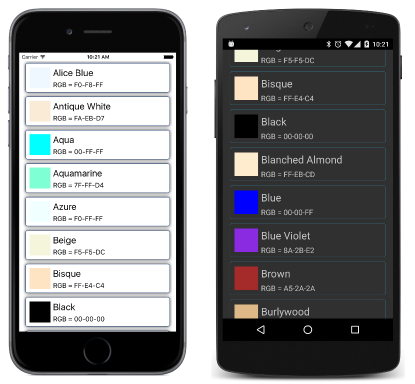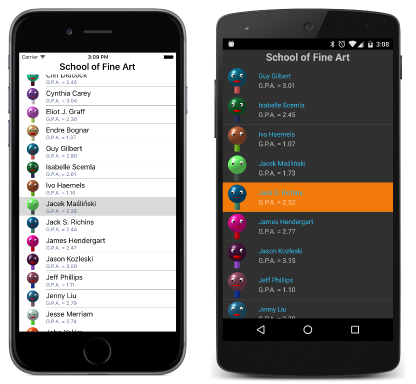摘要:第 19 章. 集合视图
注意
本书于 2016 年春季出版,之后再未更新。 书中有许多内容仍然有价值,但有些内容已过时,有些主题不再完全正确或完整。
Xamarin.Forms 定义了用于维护集合并显示其元素的三个视图:
Picker是一个相对较短的字符串项列表,允许用户选择一个项ListView通常是较长的项列表,这些项通常具有相同的类型和格式,同样允许用户选择一个项TableView是用于显示数据或管理用户输入的单元格集合(通常为各种类型和外观)
MVVM 应用程序通常使用 ListView 来显示可选择的对象集合。
带有 Picker 的程序选项
当你需要允许用户从相对较短的 string 项列表中选择一个选项时,Picker 是不错的选择。
Picker 和事件处理
PickerDemo 示例演示如何使用 XAML 来设置 Picker Title 属性,并将 string 项添加到 Items 集合。 当用户选择 Picker 时,它将以与平台相关的方式显示 Items 集合中的项。
SelectedIndexChanged 事件指示用户何时选择了一个项。 然后,从零开始的 SelectedIndex 属性指示选定的项。 如果未选定项,则 SelectedIndex 等于 –1。
还可以使用 SelectedIndex 初始化选定项,但必须在填充 Items 集合后设置该项。 在 XAML 中,这意味着你可能会使用属性元素来设置 SelectedIndex。
数据绑定 Picker
SelectedIndex 属性受可绑定属性的支持(但 Items 不受支持),因此,对 Picker 使用数据绑定比较困难。 一种解决方法是将 Picker 与 ObjectToIndexConverter 结合使用(如 Xamarin.FormsBook.Toolkit 库中的项)。 PickerBinding 演示了其工作原理。
注意
Xamarin.FormsPicker 现在包含支持数据绑定的 ItemsSource 和 SelectedItem 属性。 请参见 Picker。
使用 ListView 呈现数据
ListView 是派生自 ItemsView<TVisual> 的唯一类,它在其中继承 ItemsSource 和 ItemTemplate 属性。
ItemsSource 类型为 IEnumerable但默认为 null,必须通过数据绑定将其显式初始化或设置为集合(更常见)。 此集合中的项可以是任何类型。
ListView 定义一个 SelectedItem 属性,该属性设置为 ItemsSource 集合中的一个项,或者,如果未选择任何项,则设置为 null。 选择新项时,ListView 将触发 ItemSelected 事件。
集合和选择
ListViewList 示例使用 List<Color> 集合中的 17 Color 值填充 ListView。 这些项是可选的,但在默认情况下,这些项将与其外观欠佳的 ToString 表示形式一起显示。 本章中的几个示例说明了如何修复此显示,并使其在理想情况下更具吸引力。
行分隔符
在 iOS 和 Android 显示屏上,会有一根细线分隔行。 可以通过 SeparatorVisibility 和 SeparatorColor 属性来控制这种情况。 SeparatorVisibility 属性的类型为 SeparatorVisibility,这是一个包含两个成员的枚举:
数据绑定选定项
SelectedItem 属性由可绑定属性支持,这意味着它可以是数据绑定的源或目标。 其默认 BindingMode 为 OneWayToSource,但通常是双向数据绑定的目标,尤其是在 MVVM 方案中。 ListViewArray 示例演示了这种类型的绑定。
ObservableCollection 差异
ListViewLogger 示例将 ListView 的 ItemsSource 属性设置为 List<DateTime> 集合,然后使用计时器每隔一秒逐步向集合中添加一个新的 DateTime 对象。
不过,ListView 不会自动更新自身,因为 List<T> 集合没有指示何时在集合中添加或移除项的通知机制。
在此类方案中,一个更好的类是 System.Collections.ObjectModel 命名空间中定义的 ObservableCollection<T>。 此类实现 INotifyCollectionChanged 接口,因此当在集合中添加或移除项时,或者当在集合中替换或移动项时,将触发 CollectionChanged 事件。 当 ListView 内部检测到实现 INotifyCollectionChanged 的类已设置为其 ItemsSource 属性时,它会将一个处理程序附加到 CollectionChanged 事件,并在集合更改时更新其显示。
ObservableLogger 示例演示了 ObservableCollection 的用法。
模板和单元格
默认情况下,ListView 使用每个项的 ToString 方法显示其集合中的项。 更好的方法包括定义用于显示项的模板。
若要试验此功能,可以使用 Xamarin.FormsBook.Toolkit 库中的 NamedColor 类。 此类定义 IList<NamedColor> 类型的静态 All 属性,该属性包含与 Color 结构的公共字段对应的 141 个 NamedColor 对象。
NaiveNamedColorList 示例将 ListView 的 ItemsSource 设置为此 NamedColor.All 属性,但只显示 NamedColor 对象的完全限定类名。
ListView 需要一个模板来显示这些项。 在代码中,可以使用引用 Cell 类的派生的 DataTemplate 构造函数 将 ItemsView<TVisual> 定义的 ItemTemplate 属性设置为 DataTemplate 对象。 Cell 有五个导数:
TextCell- 包含两个Label视图(从概念上讲)ImageCell- 向TextCell添加Image视图EntryCell- 包含一个Entry视图,其中包含LabelSwitchCell- 包含带Label的SwitchViewCell- 可以是任何View(可能具有子元素)
然后,对 DataTemplate 对象调用 SetValue 和 SetBinding,以将值与 Cell 属性相关联,或在引用 ItemsSource 集合中的项属性的 Cell 集合上设置数据绑定。 TextCellListCode 示例对此进行了演示。
当 ListView 显示每一项时,将从模板构造一个小型可视化树,并在此可视化树中的元素的项和属性之间建立数据绑定。 可以通过以下方式了解此过程:安装适用于 ListView 的 ItemAppearing 和 ItemDisappearing 事件的处理程序,或使用替代 DataTemplate 构造函数 ,该构造函数使用一个函数,在每次必须创建一个项的可视树时调用该函数。
TextCellListXaml 在 XAML 中显示一个功能完全相同的程序。 DataTemplate 标记设置为 ListView 的 ItemTemplate 属性,然后 TextCell 设置为 DataTemplate。 绑定到集合中的项的属性将直接在 TextCell 的 Text 和 Detail 属性上设置。
自定义单元格
在 XAML 中,可以将 ViewCell 设置为 DataTemplate,然后将自定义可视化树定义为 ViewCell 的 View 属性。 (View 是 ViewCell 的内容属性,因此不需要 ViewCell.View 标记。)CustomNamedColorList 示例演示了此方法:
为所有平台获取大小调整权限可能比较棘手。 RowHeight 属性很有用,但在某些情况下,你将需要改用 HasUnevenRows 属性,此方法效率较低,但会强制 ListView 调整行的大小。 对于 iOS 和 Android,必须使用这两个属性中的一个才能获得正确的行大小。
将 ListView 项分组
ListView 支持项分组,并在这些组之间导航。 ItemsSource 属性必须设置为集合的集合:ItemsSource 设置的目标对象必须实现 IEnumerable,并且集合中的每个项还必须实现 IEnumerable。 每个组应包括两个属性:组的文本说明和三个字母的缩写。
Xamarin.FormsBook.Toolkit 库中 NamedColorGroup 类创建了七组 NamedColor 对象。 ColorGroupList 示例展示了如何使用这些组,同时将 ListView 的 IsGroupingEnabled 属性设置为 true,并将 GroupDisplayBinding 和 GroupShortNameBinding 和属性绑定到每个组中的属性。
自定义组标头
可以通过将 GroupDisplayBinding 属性替换为定义标头模板的 GroupHeaderTemplate,为 ListView 组创建自定义标头。
ListView 和交互性
通常,应用程序通过将处理程序附加到 ItemSelected 或 ItemTapped 事件或通过在 SelectedItem 属性上设置数据绑定来获得用户与 ListView 的交互。 但某些单元格类型(EntryCell 和 SwitchCell)允许用户交互,还可以创建自行与用户交互的自定义单元格。 InteractiveListView 创建了 100 个 ColorViewModel 实例,允许用户使用三个 Slider 元素更改每种颜色。 该程序还利用 Xamarin.FormsBook.Toolkit 中的 ColorToContrastColorConverter。
ListView 和 MVVM
ListView 在 MVVM 方案中发挥着重要作用。 每当 ViewModel 中存在 IEnumerable 集合时,它通常绑定到 ListView。 此外,集合中的项通常实现 INotifyPropertyChanged 以便与模板中的属性绑定。
ViewModel 集合
为了探索这一点,SchoolOfFineArts 库将基于 XML 数据文件和此虚构学校的虚构学生映像创建多个类。
Student 类从 ViewModelBase 派生。 StudentBody 类是 Student 对象的集合,同样派生自 ViewModelBase。 SchoolViewModel 下载 XML 文件并汇编所有对象。
StudentList 程序使用 ImageCell 在 ListView 中显示学生及其映像:
ListViewHeader 示例添加 Header 属性,但它仅在 Android 上显示。
选择和绑定上下文
SelectedStudentDetail 程序将 StackLayout 的 BindingContext 绑定到 ListView 的 SelectedItem 属性。 这允许程序显示有关所选学生的详细信息。
上下文菜单
单元格可以定义以特定于平台的方式实现的上下文菜单。 若要创建此菜单,请将 MenuItem 对象添加到 Cell 的 ContextActions 属性。
MenuItem 定义五个属性:
string类型的TextFileImageSource类型的Iconbool类型的IsDestructiveICommand类型的Commandobject类型的CommandParameter
Command 和 CommandParameter 属性表示每一项的 ViewModel 包含用于执行所需菜单命令的方法。 在非 MVVM 方案中,MenuItem 还定义 Clicked 事件。
CellContextMenu 演示了此方法。 每个 MenuItem 的 Command 属性都绑定到 Student 类中 ICommand 类型的属性。 将 IsDestructive 属性设置为移除或删除所选对象的 MenuItem 的 true。
改变视觉对象
有时,你可能希望根据属性对 ListView 中的项的视觉对象稍作更改。 例如,当一名学生的平均积分点低于 2.0 时,ColorCodedStudents 示例会将该学生姓名显示为红色。
这是通过使用 Xamarin.FormsBook.Toolkit 库中的绑定值转换器 ThresholdToObjectConverter 来实现的。
刷新内容
ListView 支持用于刷新其数据的下拉手势。 要启用此设置,程序必须将 IsPullToRefresh 属性设置为 true。 ListView 通过将 IsRefreshing 属性设置为 true,以及通过引发 Refreshing 事件和调用 RefreshCommand 属性的 Execute 方法(面向 MVVM 场景)来响应下拉手势。
然后,处理 Refresh 事件或 RefreshCommand 的代码可能会更新 ListView 显示的数据,并将 IsRefreshing 设置回 false。
RssFeed 示例演示如何使用实现 RefreshCommand 和 IsRefreshing 属性进行数据绑定的 RssFeedViewModel。
TableView 及其意向
尽管 ListView 通常显示同一类型的多个实例,但 TableView 通常侧重于为各种类型的多个属性提供用户界面。 每一项都与其自己的 Cell 导数相关联,以显示属性或为其提供用户界面。
属性和层次结构
TableView 仅定义四个属性:
TableIntent类型的Intent,一个枚举TableRoot类型的Root:TableView的内容属性int类型的RowHeightbool类型的HasUnevenRows
TableIntent 枚举指示你打算如何使用 TableView:
这些成员还建议 TableView 的一些用途。
定义表涉及多个其他类:
TableSectionBase是一个抽象类,它派生自BindableObject并定义Title属性TableSectionBase<T>是一个抽象类,它派生自TableSectionBase并实现IList<T>和INotifyCollectionChangedTableSection派生自TableSectionBase<Cell>TableRoot派生自TableSectionBase<TableSection>
简而言之,TableView 具有设置为 TableRoot 对象的 Root 属性,该对象是 TableSection 对象的集合,其中每个对象都是 Cell 对象的集合。 一个表包含多个部分,每个部分都有多个单元格。 表本身可以有一个标题,且每个部分可以有一个标题。 尽管 TableView 利用 Cell 派生,但它不使用 DataTemplate。
普通窗体
EntryForm 示例定义了 PersonalInformation 视图模型,该模型的一个实例成为 TableView 的 BindingContext。 然后,其 TableSection 中的每个 Cell 导数都可以绑定到 PersonalInformation 类的属性。
自定义单元格
ConditionalCells 示例展开 EntryForm。 ProgrammerInformation 类包含一个布尔属性,该属性控制两个附加属性的适用性。 对于这两个附加属性,该程序使用基于 Xamarin.FormsBook.Toolkit 库中的 PickerCell.xaml 和 PickerCell.xaml.cs 的自定义 PickerCell。
尽管两个 PickerCell 元素的 IsEnabled 属性绑定到 ProgrammerInformation 中的布尔属性,但此方法似乎不起作用,这会提示下一个示例。
条件部分
ConditionalSection 示例将两个对布尔项的选择有条件的项放在单独的 TableSection 中。 代码隐藏文件从 TableView 中移除此部分,或根据布尔属性将其重新添加。
TableView 菜单
TableView 的另一种用法是菜单。 MenuCommands 示例演示了一个允许在屏幕上对 BoxView 稍作移动的菜单。